Как слушать музыку друзей в boom приложении
Социальная сеть Вконтакте сделала специальное приложение Boom, через которое теперь происходит прослушивание музыки на мобильных телефонах. Сервис имеет платную подписку, с помощью которой можно скачивать любые треки на свое устройство чтобы слушать их без подключения к интернету. Как же оплатить или отменить подписку в приложении Boom?
Музыка Вконтакте что будет дальше?
До изменений в разделе музыка, все пользователи официального приложения Вк для мобильных устройств могли прослушивать сохраненные аудиозаписи без подключения к интернету. Теперь эту функцию убрали, и можно слушать музыку из Вк только с интернетом. На персональных компьютерах изменился только дизайн, и эти нововведения не ощутимы пока что. В скором времени музыка и на веб версии также станет платной, но еще можно качать музыку с ВК подробнее в статье.
Приложение Boom – что это?
Приложение имеет очень низкие оценки с официальных магазинах Google Play и App Store. Самый главный минус это что надо платить за музыку, в функциональности и работе приложения минусов нет.
Самый ощутимый плюс данного приложения для музыки – это кеширование аудио файлов. Оно имеет новый дизайн, добавлены разделы с новинками и рекомендациями. В ленте музыки будет отображена ваша музыка, друзей, разных пабликов и групп где есть раздел с музыкой.
Приложение позволяет слушать по одному треку, альбомы или все песни исполнителя. В списке могут также попадаться подделки от фанатов, разные ремиксы. Найти отдельный альбом нельзя, следует найти одну песню из какого то альбома и через нее перейти ко всеми альбому. Загружать музыку можно только по одной песне, для загрузки всего альбома следует добавить все треки себе в фонотеку чтобы закешировать их. Также есть проблема с доступом к некоторым песням.
Как скачать музыку из приложения на телефон
Для выбора места загрузки музыки на телефоне, перейдите в настройки приложения (три точки в правом верхнем углу – настройки), найдите пункт “Сохранение” и укажите куда сохранять файлы, на карту памяти или на память устройства.
Приложение Boom не работает, что делать?
Многие сталкиваются с такой проблемой, что песни не сохраняются при оплаченной подписке. Чтобы ее решить, следует отменить подписку и переустановить приложение и заново оформить подписку.
Стоимость подписки Boom и подключение
Как отписаться
Отмена подписки на Андроид(Google Play)
- Открыть Play Маркет.
- Через боковое меню зайти в раздел «Аккаунт».
- Выбрать вкладку «Подписки».
- Найти карточку с надписью «ВКонтакте» и в меню «Управление» отменить подписку.
Как отписаться на Айфоне(App Store)
- В приложении «Настройки» на iOS-устройстве выбрать своё имя.
- Найти раздел «iTunes Store и App Store» и нажать на свой аккаунт Apple ID в верхней части экрана.
- Во всплывающем меню выбрать пункт «Просмотреть Apple ID».
- Открыть раздел «Подписки».
- В списке найти «ВКонтакте» и нажать кнопку отписки.
Плюсы приложения
Boom имеет один плюс по сравнению с конкурентами, не нужно заново формировать личную фонотеку. Если Вы создали ее у себя на странице Вконтакте все треки будут в этом приложении, возможность сохранять треки на свой телефон, нет аудио рекламы.
Наконец-то завершилась эпопея с музыкой «ВКонтакте». Её сначала удаляли, потом ввели рекламу, а теперь сделали полноценный стриминговый сервис с платной подпиской. Для него выделили отдельное приложение под названием Boom.
Что будет с музыкой в самой соцсети «ВКонтакте»
Приложение лишится только одной функции, но очень важной — возможности сохранять аудиозаписи в памяти. Если вы всё время слушали музыку из «ВКонтакте» с компьютера, то для вас эти нововведения будут незаметны.
Что такое Boom
У Boom очень низкие оценки в Google Play и App Store. Средняя — 2,1 балла. Впрочем, претензий больше не к функциональности и работе приложения, а к самому факту того, что за музыку теперь нужно платить. Люди к этому по-прежнему не готовы.
У отдельного приложения для музыки одно большое преимущество — собственно, возможность кеширования. Также у него другой дизайн, присутствуют разделы с рекомендациями и новинками. В ленте появляются все записи друзей, пабликов и групп, к которым прикреплена музыка.
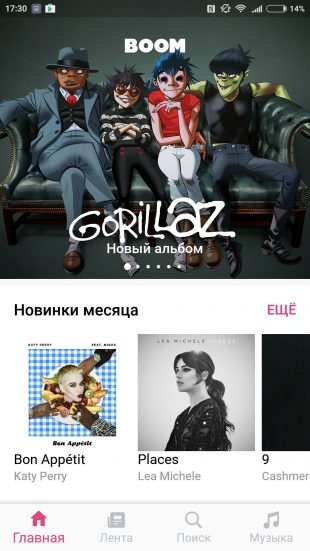
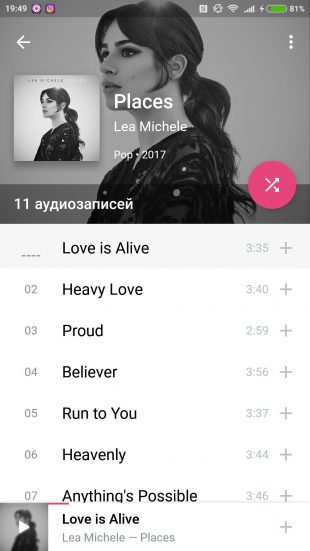
Музыку можно слушать отдельными треками, альбомами или целиком воспроизвести дискографию исполнителя. При этом не отделяются официальные песни артиста от фанатских поделок. Например, если запустите треки Эда Ширана, у вас в наушниках может вдруг заиграть «Зажги на полную — Photograph (Felix Jaehn Remix)». Так себе сюрприз.
Поиска по альбомам нет. Нужно найти песню из альбома, воспроизвести её и только потом перейти к альбому через контекстное меню. Кешировать придётся по одному треку. Если хотите сохранить целый альбом, чтобы послушать его потом, будьте добры, добавьте каждый трек в фонотеку и закешируйте. Некоторые песни почему-то недоступны.

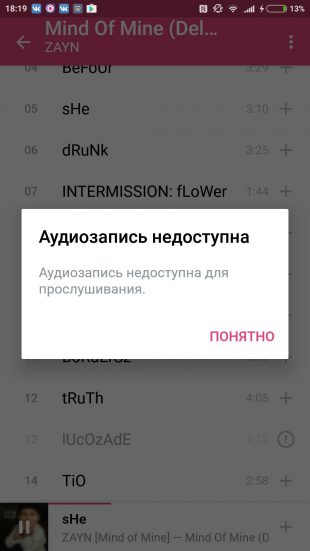
Что делать, если Boom не работает?
У многих пользователей треки при активированной подписке не сохраняются. Я тоже столкнулся с этой проблемой. Помогло следующее: я отменил подписку, переустановил приложение и оформил её снова.
Стоимость и конкуренты
На мой взгляд, конкуренты лучше. Интерфейсы у них логичнее, удобнее слушать музыку альбомами и дискографиями. Рекомендации там более продвинутые и интересные: всегда можно найти для себя что-то новое. В приложении Boom они тоже есть, но гораздо менее разнообразные.

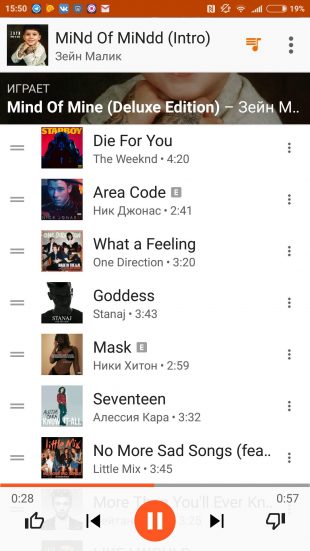
Почему всё-таки Boom?
У Boom всего одно преимущество, но для многих оно станет решающим: не придётся заново формировать фонотеку. Если вы раньше слушали музыку только в соцсети «ВКонтакте», то все песни уже будут в приложении, стоит вам только войти под своим аккаунтом. Сервис предлагает примерно ту же функциональность за те же деньги, что и конкуренты, но возни с ним будет меньше.
С Содержание:
О Оформление подписки и способы оплаты:
• Как оформить подписку в приложении?
Подписку можно оформить внутри приложения. Для этого откройте настройки приложения → нажмите на кнопку «Оформить», при подтверждении подключения оплата произойдет с вашей учётной записи Apple ID / Google.
Также можете воспользоваться на мобильном устройстве прямой ссылкой.

• Как можно оплатить подписку?
Вы можете выбрать любой доступный способ оплаты в настройках учётной записи Apple ID / Google: банковская карта, мобильный номер. Возможно использовать несколько способов, узнайте, какие способы оплаты доступны в вашей стране или регионе в настройках Apple ID / Google.
Обратите внимание, при смене учётной записи Apple ID / Google продлить уже оформленную подписку невозможно с нового новой.
Чтобы оформить подписку в веб-версии ВКонтакте, понадобится кошелёк в VK Pay. Перейдите по ссылке и нажмите на кнопку «Подключить подписку». Укажите email, куда будет отправлен чек, и выберите «Оплатить через VK Pay». Если ваша банковская карта ещё не привязана к счёту VK Pay, то приложение попросит это сделать. Введите необходимые данные для оплаты подписки.
Обратите внимание, что при добавлении карты с неё будет списан и сразу же зачислен на ваш счёт VK Pay 1 рубль — это необходимо, чтобы проверить, что ваша карта является действующей и на ней есть денежные средства. Письмо с чеком будет отправлено на почту, только если вы оформляли подписку без пробного периода.
• Почему отклонили карту / не дали подключить оплату через мобильный телефон?
Возможно, в вашей учётной записи Apple ID / Google указан устаревший платежный адрес или выбрана карта с истекшим сроком действия. В этом случае просто обновите данные.
Если вы решите использовать карту с истекшим сроком действия, платеж будет отклонен.
Платеж может быть отклонен, если в аккаунте указан неправильный почтовый адрес.
Оплата со счета мобильного телефона доступна только в сетях поддерживаемых операторов связи в отдельных регионах.
Приложение не принимает и не может отклонить карту или иной способ оплаты, так как у него нет платежной системы. Все операции находятся на стороне Apple / Google.
• Почему у меня списали деньги за бесплатный период подписки?
Если при оформлении подписки вы указали новую карту, то для проверки введенных реквизитов магазин приложений (App Store или Google Play) блокирует небольшую сумму (30 рублей/$1/1€) на вашем счету.
Через некоторое время заблокированная сумма возвращается на счет. Обычно проверка занимает примерно полчаса, но может отличаться в зависимости от банка, выпустившего карту.
Если деньги не были возвращены, обратитесь в техническую поддержку вашего магазина приложений (App Store или Google Play).
Также бесплатный период доступен только один раз пользователю.
Студенты высших учебных заведений стран СНГ и Грузии, которые обучаются на дневном отделении, могут оформить подписку со скидкой 50%.
ВКонтакте должны убедиться в том, что вы учитесь в ВУЗе. Для этого заполните, пожалуйста, анкету. Прикрепите к ней фото студенческого билета и свой снимок со студенческим.
Важно, фотографии должны быть в высоком разрешении, в документе четко различимы фамилия, имя и печать. Фотографируйтесь только при хорошем освещении.
Цена студенческой подписки: 75 руб/месяц для России и 115 руб/месяц для других регионов.

Если у вас возникли вопросы или трудности, необходимо обратиться в поддержку команды ВКонтакте (vk.cc/help).
К Как отменить подписку?
Для пользователей iOS:
Отменить подписку через приложение BOOM: Откройте настройки приложения → выберите пункт «Изменить тарифный план» → нажмите на кнопку «Управление подпиской», которая откроет настройки iTunes, где в списке действующих подписок нужно выбрать приложение BOOM → нажмите на кнопку «Отменить подписку».
Отменить подписку через настройки устройства iPhone/iPad:
Откройте настройки телефона → выберите пункт iTunes и App Store → нажмите на свой идентификатор Apple ID в верхней части экрана → выберите пункт «Просмотреть Apple ID» → необходимо ввести пароль от учётной записи Apple ID → найдите раздел «Подписки» → в списке действующих подписок нужно выбрать приложение BOOM → нажмите на кнопку «Отменить подписку».
Отменить подписку через настройки устройства iPhone/iPad с IOS 13 и выше:
Откройте App Store → нажмите в верхнем правом углу на фото учётной записи → нажмите на пункт «Подписки» → в списке действующих подписок нужно выбрать приложение BOOM → нажмите на кнопку «Отменить подписку».
Отменить подписку на компьютере Mac или PC
Откройте программу iTunes → выполните вход с использованием идентификатора Apple ID → в меню, расположенном в верхней части экрана компьютера или окна iTunes, выберите «Учётная запись» → «Просмотреть мою учётную запись» → введите пароль → затем нажмите клавишу «Ввод» или щелкните «Просмотреть». На странице «Информация об учетной записи» выполните следующие действия. Прокрутите до раздела «Настройки» → щелкните ссылку «Управлять» справа от параметра «Подписки» → справа от подписки, которой необходимо управлять, щелкните «Правка» → чтобы изменить подписку, воспользуйтесь доступными параметрами.
Обратите внимание, что действие подписки сохраняется до конца оплаченного периода, при отмене действующей подписки возврат денег за оставшийся период до её окончания не производится. Убедитесь, что авторизовались под той же учётной записью Apple ID, с которой оформляли подписку.
Для пользователей Android:
Отменить подписку из приложения BOOM :
Откройте настройки приложения → выбрать пункт «Изменить тарифный план»→ нажать на кнопку «Управление подпиской», которая откроет настройки учётной записи Google → выберите пункт «Подписки» → в списке действующих подписок нужно выбрать приложение BOOM → нажмите на кнопку «Управление» → «Отменить подписку».
Отменить подписку через настройки устройства Android:
Откройте Play Market → заходите в боковое меню, выбираете пункт «Аккаунт»→ «Подписки»→ в списке действующих подписок нужно выбрать приложение BOOM → нажмите на кнопку «Управление» → «Отменить подписку».
Обратите внимание, что действие подписки сохраняется до конца оплаченного периода, при отмене действующей подписки возврат денег за оставшийся период до её окончания не производится. Убедитесь, что авторизовались под той же учётной записью Google, с которой оформляли подписку.
О Оплата подписки через МегаФон
Для новых пользователей BOOM и абонентов МегаФона — 30 дней бесплатно, далее 149 рублей в месяц.
Абонентам МегаФона необходимо пройти дополнительную авторизацию в приложении и активировать подписку на музыку:
- Откройте настройки приложения;
- Выберите пункт «BOOM с МегаФоном» (доступен для абонентов МегаФона). Владельцы устройств с двумя сим-картами, обратите внимание — сим-карта МегаФона для подключения услуги должна быть основной или единственной на устройстве;
- В появившемся окне введите свой номер, на котором активирован тариф;
- Следуйте инструкции.

Поддержка МегаФона:
Можно связаться с поддержкой несколькими способами:
О Оплата подписки через Tele2
Абонентам Tele2 необходимо пройти дополнительную авторизацию в приложении и активировать подписку на музыку на профиль:
• Откройте настройки приложения;
• Выберите пункт «BOOM с Tele2» (доступен для абонентов Tele2). Владельцы устройств с двумя сим-картами, обратите внимание — сим-карта Tele2 для подключения услуги должна быть основной или единственной на устройстве;
• В появившемся окне введите свой номер;

Отключить продление можно из приложения BOOM:
Откройте настройки приложения → выберите пункт «Отключить подписку».
Отключить продление можно из приложения «Мой Tele2»:
Откройте личный кабинет → в списке «Мои услуги» → «Подключенные» → «Подписки» найдите «BOOM» → нажмите «Отключить».
О Оплата подписки через Тинькофф Мобайл
Новым пользователям доступен бесплатный период в 30 дней (для тех, кто не оформлял ранее подписку никогда), далее 169 рублей в месяц.
Оформление подписку доступно только в приложении Тинькофф Мобайл в разделе «Опции и услуги», пользователям, которые имеют уже подписку или она находится в «ожидает оплаты» — опция недоступна.

Отключить продление можно из личного кабинета Тинькофф Мобайл:
Откройте личный кабинет → в списке услуг найдите «Музыка BOOM»→ нажмите «Изменить»
Поддержка Тинькофф Мобайл:
Можно связаться с поддержкой несколькими способами:
- Позвонить с сим-карты Тинькофф Мобайл по номеру 8800-555-9777 или 995;
- Открыть приложение Тинькофф Мобайл и воспользоваться онлайн чатом.
В Владельцам подписки:
Д Действие подписки приостановлено:
Статус подписки, когда продление не отменено пользователем, но и новый период действия подписки не оплачен.
Обратите внимание, при смене учётной записи Apple ID / Google продлить уже оформленную подписку невозможно с новой учётной записи.
Управлять подпиской возможно только с той учётной записи, с которой было оформление. Убедитесь, что авторизовались под той же учётной записью, с которой оформляли подписку, иначе в списке подписок вы не найдете BOOM.
Социальная сеть Вконтакте стала популярна у пользователь русского сегмента интернета отчасти благодаря возможностям бесплатного прослушивания музыки, а также её поиска и организации понравившихся композиций в альбомы, плейлисты и т.д. Правда, с 2017 года политика социальной сети по отношению к музыке была изменена, что «породило» создание отдельных приложений для её прослушивания с целью снять накладываемые ограничения. Одним из таких решений является Boom, который можно скачать и установить для Android.

Рассмотрим все особенности этого решения более подробно.
Настройка доступа к музыке из Вконтакте и Одноклассников

Доступный ассортимент композиций и альбомов
Пользователь данного сервиса может заметить некоторые сходства с такими приложениями, как Apple и Google Music, так как Boom создавался по их образу и подобию. Для удобства вся музыка в приложении сортируется категориям. Всего их три: новые релизы, популярное и рекомендации, основанные на ваших личных предпочтениях. Приложение предлагает достаточно богатый выбор музыка, а навигация очень удобна.
Лента музыки
Отчасти логика работы Boom похожа на Вконтакте и Одноклассники. Здесь тоже предусмотрена лента с новостями от других пользователей и сообществ. Правда, в этой ленте мелькают только записи с прикреплённым адиофайлом. Также реализована возможность сохранения записей в закладки, чтобы потом вернуться к понравившейся вам ранее записи.

Возможности из Вконтакте
Так как приложение разрабатывалось по образу и подобию Вконтакте оно приобрело возможность предоставлять пользователям доступ к собственным коллекциям из этой социальной сети, а также из Одноклассников. Также в память можно загрузить новую музыку, а не просто прослушивать уже имеющуюся на устройстве.
Можно просматривать записи со стены. Правда, здесь будут отображены только записи, содержащие какие-либо музыкальные композиции, остальные будут игнорироваться (даже если какой-то трек прикреплён в комментариях к записи).

Также доступна возможность просмотра музыкальных коллекций друзей и сообществ из ВК, в которых вы состоите. Правда, некоторая музыка всё равно доступна только по платной подписке.
Coffee или подобные. Данные приложения уже ориентированы на саму социальную сеть, а не только на прослушивание музыки.
Поиск треков, исполнителей, альбомов
Поисковая строка приложения позволяет искать как отдельные музыкальные композиции, так и альбомы и/или исполнителей. Доступен поиск по категориям. Приложение отображается в выдаче как музыку, которая у вас уже добавлена в список, так и ту, которая пока ещё не добавлена. Также с помощью поиска вы можете найти сообщества, посвящённые тому или иному музыкальному исполнителю или жанру.

Встроенный плеер
Встроенный медиаплеер не сильно отличается от аналогичного в социальной сети Вконтакте. К сожалению, он беден на функционал, правда, всё необходимое для удобного воспроизводства треков и навигации по ним в плеере имеется. Имеются функции расположения треков в случайном порядке, добавление проигрываемой музыки в статус.

Также в плеере встроена кнопка в виде волшебной палочки, отвечающая за воспроизводства музыки, которой нет у вас в медиатеке. В этом случае песни подбираются в соответствии с вашими музыкальными предпочтениями. Алгоритм в целом работает корректно, правда, иногда бывают небольшое «промахи».
Ещё в плеере можно найти встроенный эквалайзер. Он довольно простой.
Настройки плеера и персонализация
Настроек у Boom мало, в основном они касаются только процесса сохранения музыкальных композиций, выбора тарифного плана и другие мелкие элементы. Стоит упомянуть, что в сервисе помимо стандартной белой темы существует и тёмная, правда, при её применении интерфейс приложения затемняется незначительно, поэтому если вы хотите пользоваться приложением в тёмное время суток, то придётся регулировать яркость на самом устройстве.
Резюме
В качестве небольшого вывода к статье кратко пройдёмся по преимуществам и недостаткам данного сервиса.
- Приложение полностью на русском языке;
- Представлен большой выбор среди доступной музыки;
- Реализован удобный поиск по трекам, авторам и альбомам;
- Хороший алгоритм по подбору похожих по жанру и исполнении композиций.
- Не все функции доступны по бесплатной подписке, за некоторые из них придётся заплатить;
- Не до конца реализована возможность смены светлой темы на тёмную.
Главное же преимущество этого приложения перед стандартным решением от Вконтакте – это возможность прослушивать большее количество треков бесплатно с минимальными ограничениями. Правда, сервис всё равно пытается предлагать платную подписку.
Музыка Вконтакте что будет дальше?
До изменений в разделе музыка, все пользователи официального приложения Вк для мобильных устройств могли прослушивать сохраненные аудиозаписи без подключения к интернету. Теперь эту функцию убрали, и можно слушать музыку из Вк только с интернетом. На персональных компьютерах изменился только дизайн, и эти нововведения не ощутимы пока что. В скором времени музыка и на веб версии также станет платной, но еще можно качать музыку с ВК подробнее в статье.

Приложение позволяет слушать по одному треку, альбомы или все песни исполнителя. В списке могут также попадаться подделки от фанатов, разные ремиксы. Найти отдельный альбом нельзя, следует найти одну песню из какого то альбома и через нее перейти ко всеми альбому. Загружать музыку можно только по одной песне, для загрузки всего альбома следует добавить все треки себе в фонотеку чтобы закешировать их. Также есть проблема с доступом к некоторым песням.
Как скачать музыку из приложения на телефон
Приложение Boom не работает, что делать?
Многие сталкиваются с такой проблемой, что песни не сохраняются при оплаченной подписке. Чтобы ее решить, следует отменить подписку и переустановить приложение и заново оформить подписку.
Стоимость подписки Boom и подключение
Как отписаться
Отмена подписки на Андроид(Google Play)
- Открыть Play Маркет.
- Через боковое меню зайти в раздел «Аккаунт».
- Выбрать вкладку «Подписки».
- Найти карточку с надписью «ВКонтакте» и в меню «Управление» отменить подписку.
Как отписаться на Айфоне(App Store)
- В приложении «Настройки» на iOS-устройстве выбрать своё имя.
- Найти раздел «iTunes Store и App Store» и нажать на свой аккаунт Apple ID в верхней части экрана.
- Во всплывающем меню выбрать пункт «Просмотреть Apple ID».
- Открыть раздел «Подписки».
- В списке найти «ВКонтакте» и нажать кнопку отписки.
Плюсы приложения
Boom имеет один плюс по сравнению с конкурентами, не нужно заново формировать личную фонотеку. Если Вы создали ее у себя на странице Вконтакте все треки будут в этом приложении, возможность сохранять треки на свой телефон, нет аудио рекламы.
Приложение лишится только одной функции, но очень важной — возможности сохранять аудиозаписи в памяти. Если вы всё время слушали музыку из «ВКонтакте» с компьютера, то для вас эти нововведения будут незаметны.
Что такое Boom
У Boom очень низкие оценки в Google Play и App Store. Средняя — 2,1 балла. Впрочем, претензий больше не к функциональности и работе приложения, а к самому факту того, что за музыку теперь нужно платить. Люди к этому по-прежнему не готовы.
У отдельного приложения для музыки одно большое преимущество — собственно, возможность кеширования. Также у него другой дизайн, присутствуют разделы с рекомендациями и новинками. В ленте появляются все записи друзей, пабликов и групп, к которым прикреплена музыка.
Музыку можно слушать отдельными треками, альбомами или целиком воспроизвести дискографию исполнителя. При этом не отделяются официальные песни артиста от фанатских поделок. Например, если запустите треки Эда Ширана, у вас в наушниках может вдруг заиграть «Зажги на полную — Photograph (Felix Jaehn Remix)». Так себе сюрприз.
Поиска по альбомам нет. Нужно найти песню из альбома, воспроизвести её и только потом перейти к альбому через контекстное меню. Кешировать придётся по одному треку. Если хотите сохранить целый альбом, чтобы послушать его потом, будьте добры, добавьте каждый трек в фонотеку и закешируйте. Некоторые песни почему-то недоступны.
Что делать, если Boom не работает?
У многих пользователей треки при активированной подписке не сохраняются. Я тоже столкнулся с этой проблемой. Помогло следующее: я отменил подписку, переустановил приложение и оформил её снова.
Стоимость и конкуренты
На мой взгляд, конкуренты лучше. Интерфейсы у них логичнее, удобнее слушать музыку альбомами и дискографиями. Рекомендации там более продвинутые и интересные: всегда можно найти для себя что-то новое. В приложении Boom они тоже есть, но гораздо менее разнообразные.
Почему всё-таки Boom?
У Boom всего одно преимущество, но для многих оно станет решающим: не придётся заново формировать фонотеку. Если вы раньше слушали музыку только в соцсети «ВКонтакте», то все песни уже будут в приложении, стоит вам только войти под своим аккаунтом. Сервис предлагает примерно ту же функциональность за те же деньги, что и конкуренты, но возни с ним будет меньше.

Теперь музыку слушать можно в очень удобном приложении

Мобильное приложение Boom видела не только в рекламе, но и читала отзывы в интернете.
Если у вас есть аккаунт и страничка в одноклассниках и в контакте, то мобильное приложение Boom просто нужно скачать для прослушивания музыки.

Мобильное приложение Boom занимает не много памяти в телефоне и весит 9 Мб.
Если у вас на телефоне уже скачано мобильное приложение ВКонтакте, то регистрация проходит очень быстро просто в одно касание.

В приложении Boom можно увидеть не только свою музыку, но и увидеть популярную музыку и музыку своих друзей, которые находятся у вас на страничке.

В разделе,, моя музыка,, можно не только слушать музыку, но и посмотреть публикации и загруженные файлы.

В мобильном приложении Boom в разделе,, популярное,, не много песен.
Их всего 100, но это самая популярная музыка.

Если вам этого окажется мало, то ВКонтакте можно добавить любую музыка, которая потом автоматически появится в приложении Boom.

Мобильное приложение Boom это просто отличное приложение, которое не требует ни каких высоких требований и не занимает много памяти в телефоне.
Читайте также:


